- Lietotāji jau ir meklējuši internetu, lai izslēgtu Windows 11 S režīmu.
- S režīms tiek izmantots, lai palielinātu drošību, jo tas ļauj izmantot tikai lietotnes no Microsoft veikala.
- Lai gan tas nodrošina papildu drošības līmeni jūsu ierīcēm, tam ir ierobežojumi.
- Ja esat viens no tiem, kas vēlas izkļūt no S režīma, vienkārši izmantojiet sava datora iestatījumus, un Microsoft veikals to atrisinās jūsu vietā.

Šī programmatūra novērsīs izplatītākās datora kļūdas, pasargās jūs no failu zaudēšanas, ļaunprātīgas programmatūras, aparatūras kļūmes un optimizēs datoru maksimālai veiktspējai. Labojiet datora problēmas un noņemiet vīrusus tagad, veicot 3 vienkāršas darbības:
- Lejupielādējiet Restoro datoru labošanas rīku kas nāk ar patentēto tehnoloģiju (patents pieejams šeit).
- Klikšķis Sāciet skenēšanu lai atrastu Windows problēmas, kas varētu izraisīt problēmas ar datoru.
- Klikšķis Labot visu lai novērstu problēmas, kas ietekmē datora drošību un veiktspēju
- Restoro ir lejupielādējis 0 lasītāji šomēnes.
Pirmo reizi pirms četriem gadiem ar Windows 10 iepazīstināts ar S Mode, Microsoft paziņoja, ka lietotāji var sagaidīt, ka to redzēs arī sistēmā Windows 11.
Lai gan tas nodrošina papildu drošību un uzlabotu jūsu ierīču veiktspēju, tas nenozīmē, ka visi ir apmierināti ar šo funkciju, jo cilvēki jau meklē veidus, kā to atspējot.
Windows 11 S režīmā darbojas tikai Microsoft Store lietotnes, tādēļ, ja vēlaties instalēt lietotni, kas nav pieejama Microsoft veikalā, jums būs jāpārslēdzas no S režīma.
Tomēr jums jābūt piesardzīgam, jo pārslēgšanās no S režīma ir vienvirziena lēmums. Ja izlemsit to iziet, S režīmā nevarēsit atgriezties sistēmā Windows 11.
Kā izslēgt S režīmu operētājsistēmā Windows 11?
1. Izmantojiet Windows iestatījumus
- Klikšķiniet uz Sākt un atvērts Iestatījumi.
- Atlasiet Atjaunināšana un drošība.
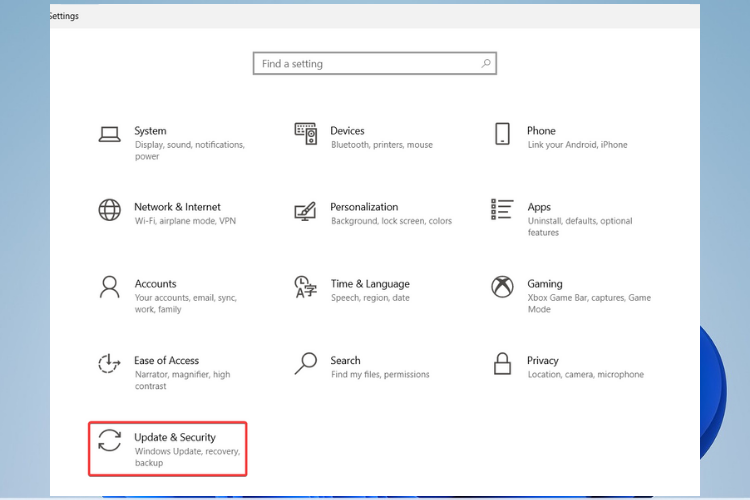
- Kreisajā sānu rūtī noklikšķiniet uz Aktivizēšana.
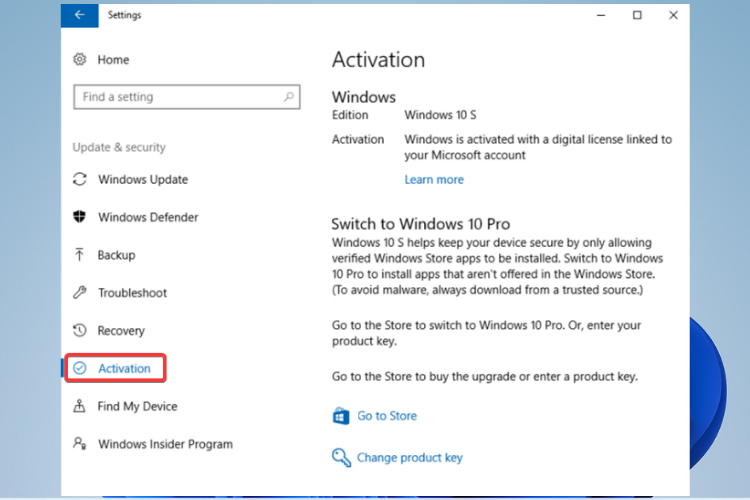
- Skatiet sadaļu Pārslēgties uz Windows 11 Home vai Pārslēgties uz Windows 11 Pro. Šeit nosaukums mainīsies atkarībā no izmantotās Windows 11 versijas.
- Šeit izvēlieties Dodieties uz veikalu. Pievērsiet uzmanību, neklikšķiniet uz opcijas Doties uz veikalu zem Jauniniet savu Windows versiju. Tas ir atšķirīgs process, kas jūs uzturēs S režīmā.
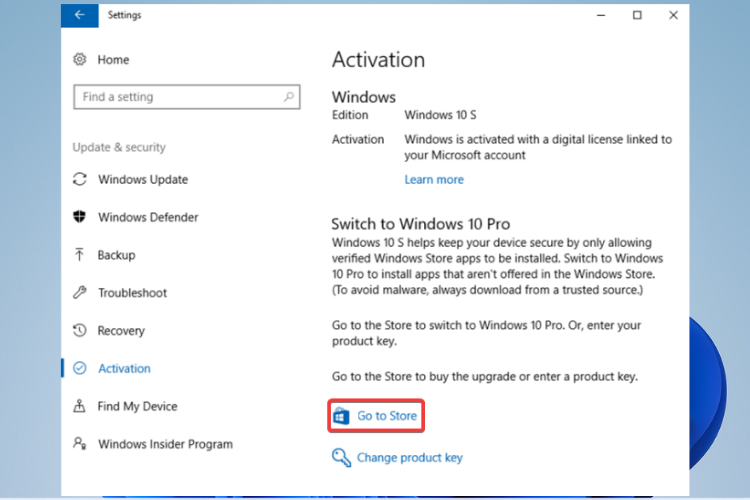
- Uz Pārslēdzieties no S režīma lapā, kas parādīsies Microsoft veikalā, noklikšķiniet uz gūt pogu.
- Noklikšķiniet uzUzstādītpogu.
- Izpildiet norādījumus, lai saņemtu apstiprinājumu.
- Tagad jūs varat instalēt lietotnes ārpus Microsoft veikala.
Lietotāji ziņoja, ka, mēģinot lejupielādēt lietotni no veikala Pārslēgties no S režīma, tiek parādīts kļūdas ziņojums Vēlāk mēģiniet vēlreiz.
Ja tas ir arī jūsu gadījums un, veicot iepriekš minētās darbības, jūs neizveda no S režīma, pārejiet uz nākamo risinājumu, lai atiestatītu Microsoft Store.
2. Atiestatiet Microsoft Store
- Klikšķiniet uz Sākt un atvērts Iestatījumi.
- Iet uz Lietotnes un funkcijas.
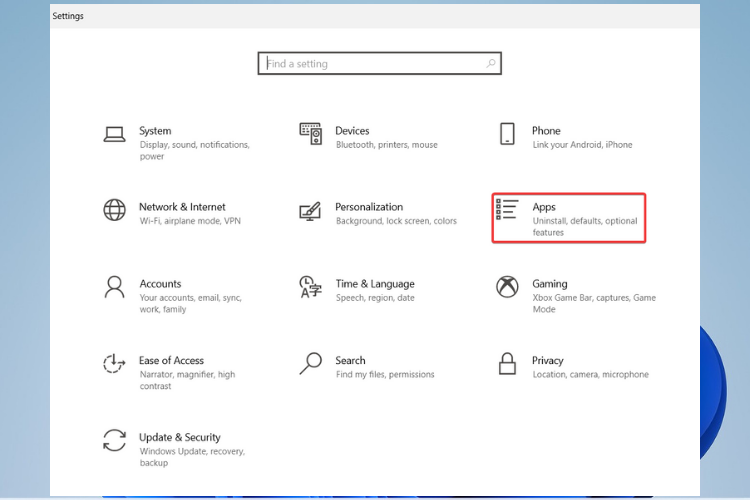
- Sadaļā Lietotnes un funkcijas atrodiet Microsoft veikals lietotne.
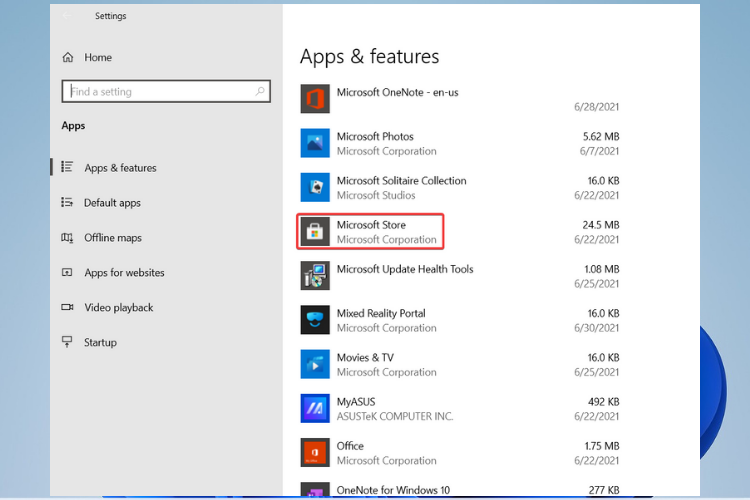
- Noklikšķiniet uz tā un izvēlietiesPielāgota opcija.
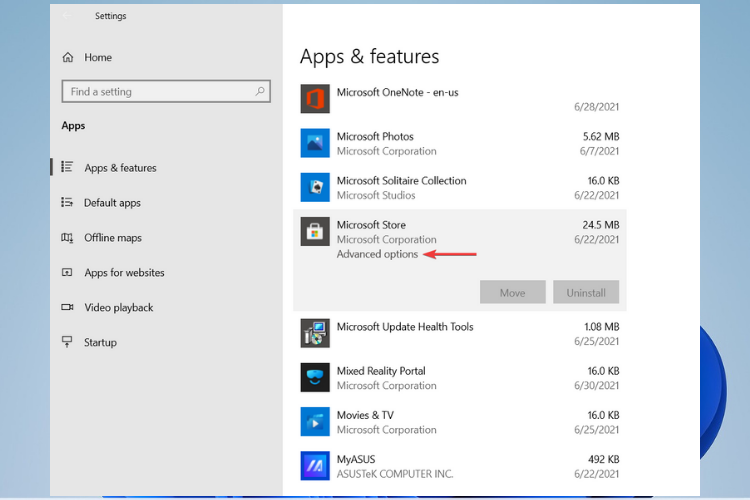
- AtrodietAtiestatītun noklikšķiniet uz tā.
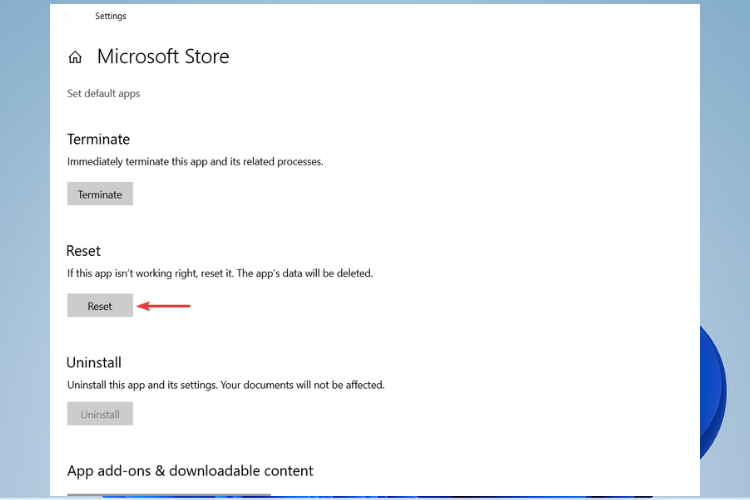
- Kad process ir pabeigts, restartējiet ierīci, izmantojot Sākt izvēlni un vēlreiz veiciet darbības, lai izkļūtu no S režīma.
Kad savā Windows 11 ierīcē esat atspējojis S režīmu, varēsit izmantot jebkuru no tiem interneta pārlūks un lejupielādējiet jebkuru lietotni, kas nav Microsoft veikalā.
Tomēr pirms lēmuma pieņemšanas vajadzētu padomāt divreiz, jo S režīms tika izveidots, lai nodrošinātu ātrāku sāknēšanas laiku, ilgāku akumulatora darbības laiku un labāku drošību.
Kā ieslēgt S režīmu operētājsistēmā Windows 11?
Kā jau teicām iepriekš, S režīma iespējošana jūsu Windows 11 ierīcē vairs nav iespēja, ja esat to izslēdzis.
Gadījumā, ja izvēlēsities jaunināt savu Windows versiju, neizejot no S režīma, ierīce tiks turēta S režīmā.
Papildu drošības dēļ ieteicams īpaši turēt ierīci S režīmā ģimenēm ar bērniem.
Bet, ja vēlaties izmantot datoru bez ierobežojumiem, izslēdzot S režīmu, jūs varēsit brīvi izmantot datoru.
Ja vēlaties uzzināt mazliet vairāk par Windows 11 funkcijām, noteikti izlasiet šo rakstu un uzziniet, kā to izdarīt Windows 11 salīdzina ar Windows 10.
Un, ja jums ir kādi ieteikumi vai citi jautājumi par S režīmu, vienkārši informējiet mūs par savu viedokli zemāk esošajā komentāru sadaļā.
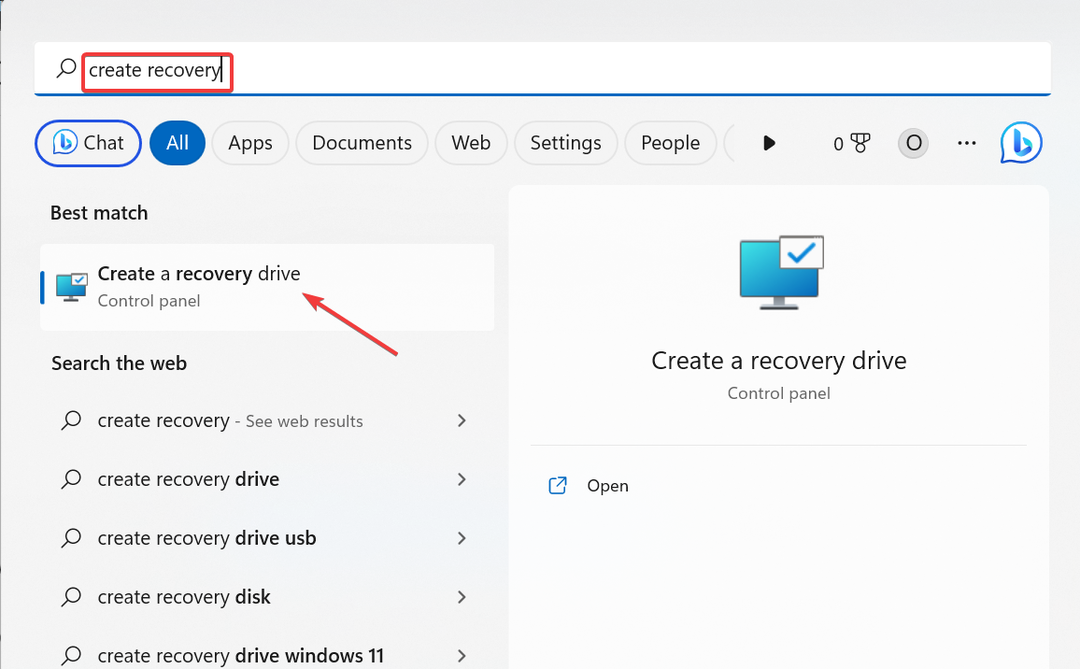
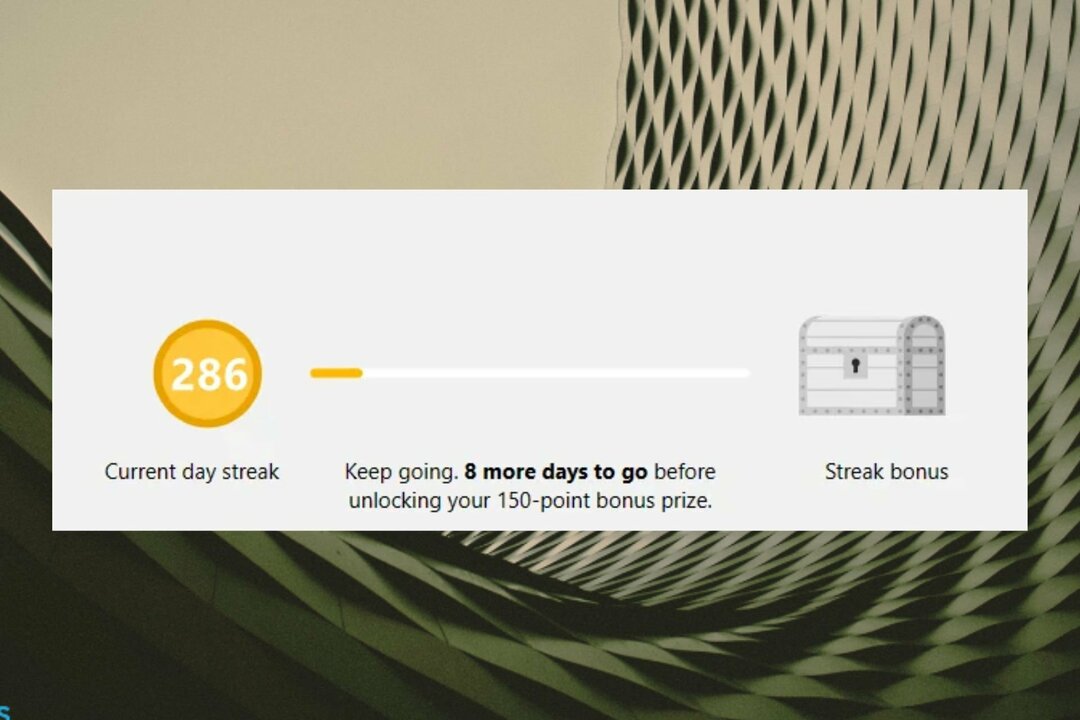
![Cik daudz vietas Starfield aizņems? [Sistēmas prasības]](/f/12cf3e3cd7d4f3936fce7f51da27f748.jpg?width=300&height=460)